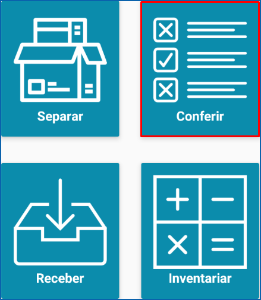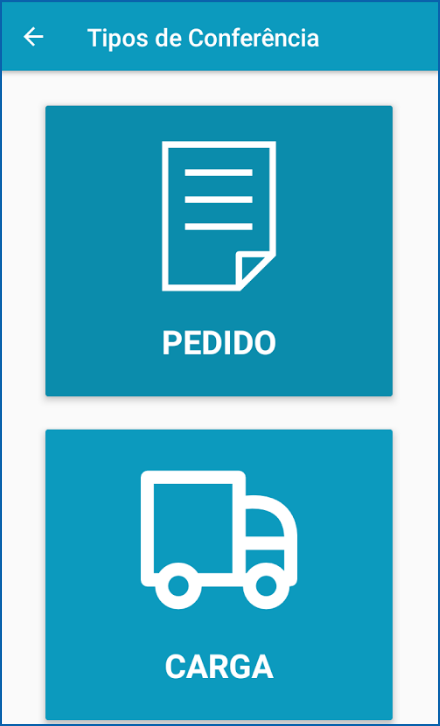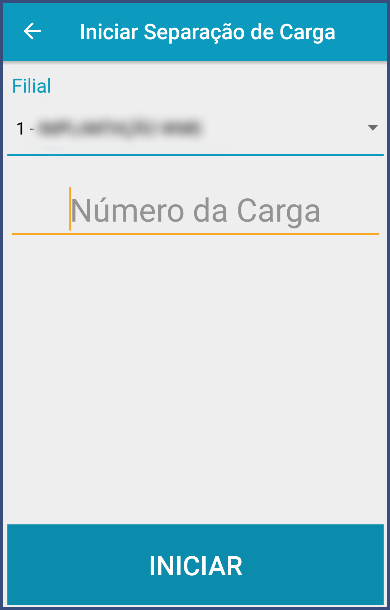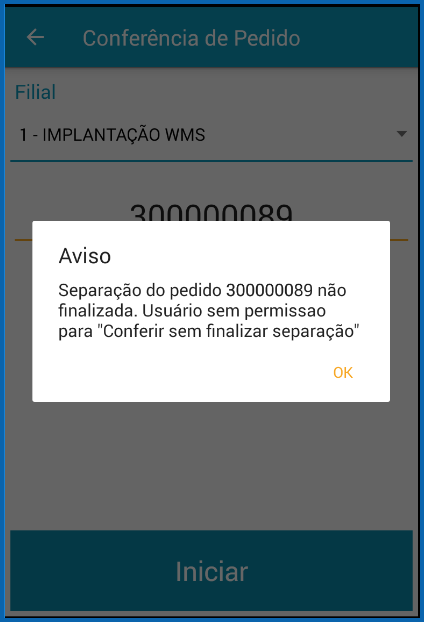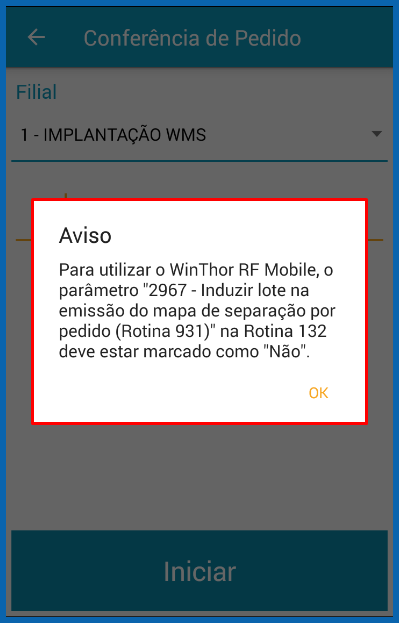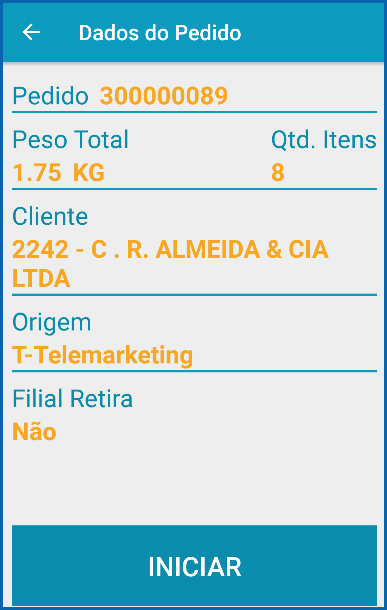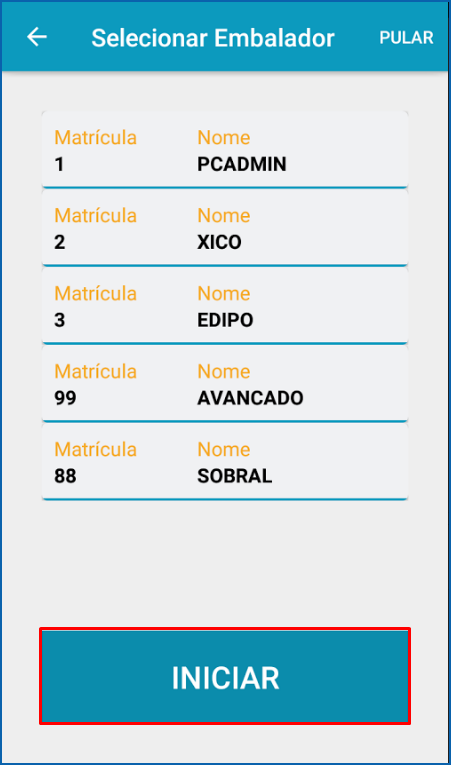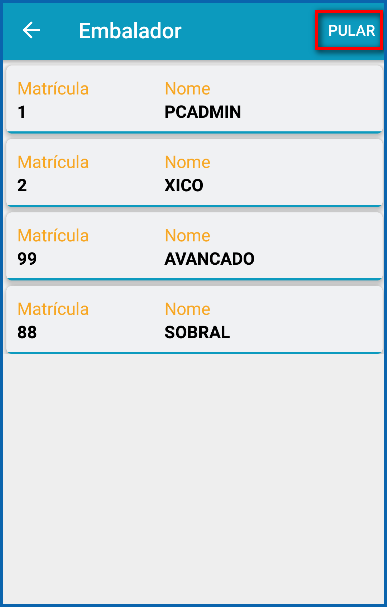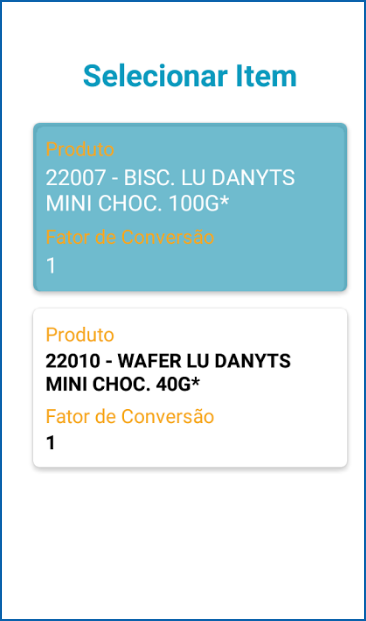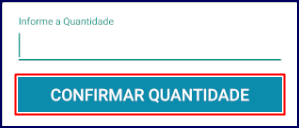- Acesse o aplicativo Meu WinThor RF;
- Informe o Usuário e Senha;
- Clique o botão Entrar;

- Clique o botão Conferir;
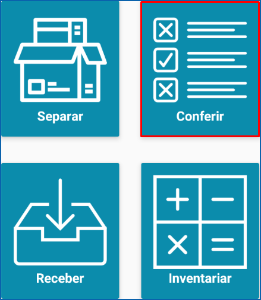
- Selecione o Tipo de Conferência conforme necessidade;
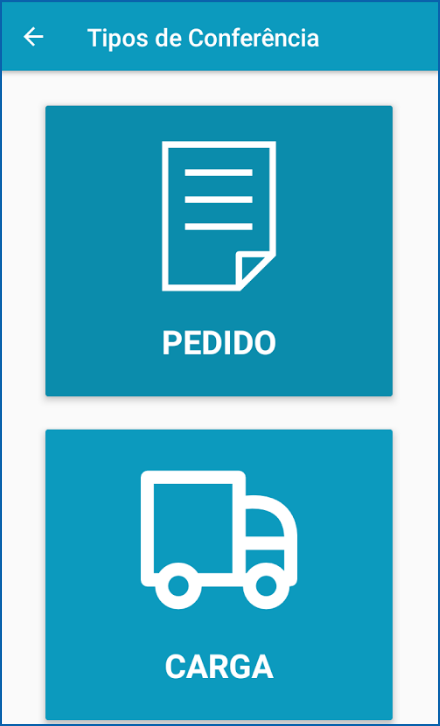
- Selecione a Filial;
- Informe o Número do Pedido ou Carga, ou clique o botão Iniciar para a rotina buscar um pedido ou carga automaticamente;
 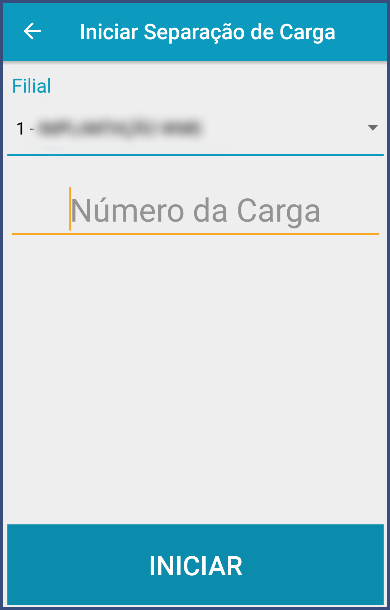
- Clique o botão Iniciar;
Observação: Quando a permissão da rotina 3454 número 13 - Conferir sem finalizar separação estiver marcada, não é necessário que o usuário tenha finalizado a separação do pedido/carga para poder acessar a conferência.
Esta separação poderá ser finalizada pelo processo de Separação no coletor, ou caso utilize o mapa de separação impresso das rotinas 931, 902 e demais rotinas de emissão de mapa de separação, obrigatoriamente deverá ser utilizado a rotina 955 para iniciar e finalizar a separação antes de iniciar a conferência.
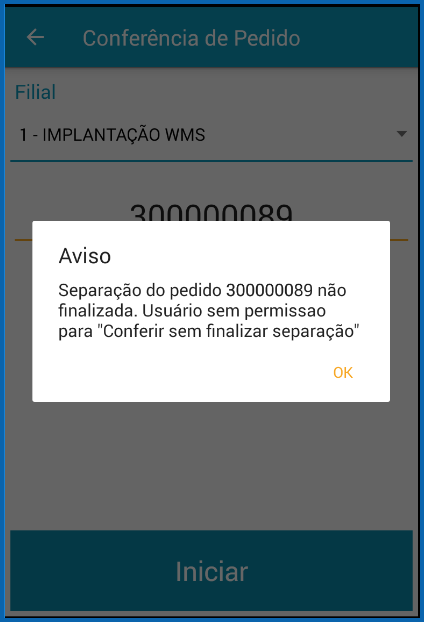
Observação: Se o pedido ou carga tiver (em) produto (s) com lote ao iniciar o processo de conferência no coletor, se, na rotina 132 - Parâmetros da Presidência o parâmetro por filial 2967 - Induzir lote na emissão do mapa de separação por pedido (Rotina 931) estiver marcado como Sim, o sistema não permitirá acessar a conferência e exibirá a mensagem abaixo:
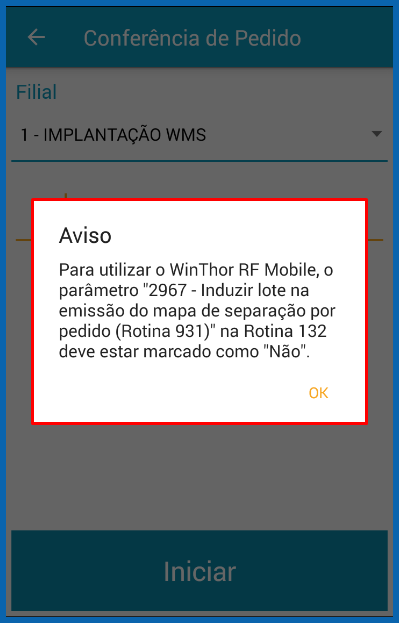
- Será apresentada a tela com os Dados do Pedido/Carga;
- Dados do Pedido:
- Número do pedido;
- Peso total;
- Qtd. Itens;
- Cliente;
- Origem;
- Filial Retira.
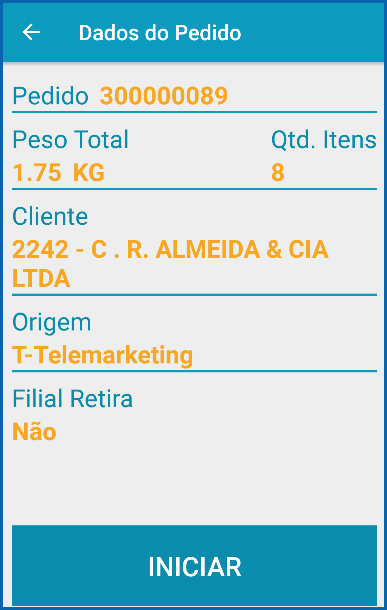
- Dados da Carga:
- Número da carga;
- Peso Total;
- Qtd. Itens;
- Destino;
- Veículo;
- Placa.

- Clique o botão Iniciar;
- Caso o usuário tenha a permissão 9-Informar embalador, será apresentada a tela para a seleção;
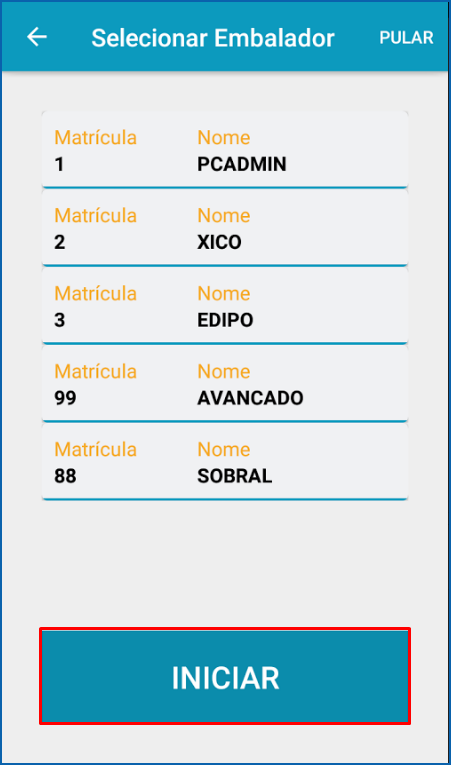
- Selecione o embalador e clique o botão Iniciar;
- Caso não seja necessário informar o embalador clique o botão Pular;
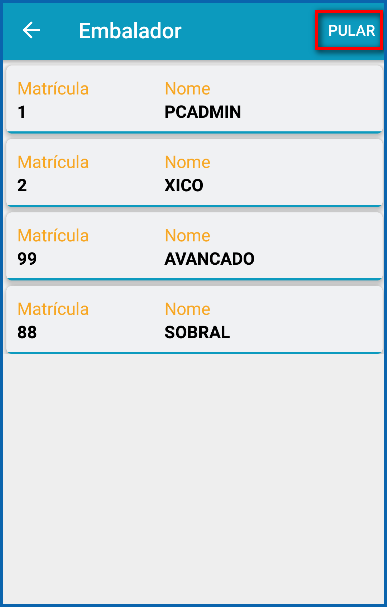
- Na tela de apresentação dos itens, será exibido o nº do Pedido/Carga e serão exibidos apenas os produtos de acordo com a Filial informada;
- Caso - Caso o parâmetro de conferência cega esteja igual a Sim o conferente não terá acesso aos dados dos produtos (até que sejam conferidos), e também não terá acesso às abas Itens a Conferir e Itens Conferidos;
-- Caso o parâmetro de conferência cega esteja igual a Não o conferente terá acesso aos dados dos produtos e às abas Itens a Conferir e Itens Conferidos;
- Multiplicador;
- Código de barras;
- Dados dos Produtos;
- Código do produto - Descrição;
- Caso deseje visualizar a descrição completa do produto, clique a opção para expandir. Também serão exibidos:
- Fornecedor
;
Embalagem- ;
| Expandir |
|---|
| Caso os dois parâmetros estejam marcados como Sim ("2291 - Utilizar Venda por Embalagem" da rotina 132, e Caso o usuário esteja em um dos seguintes cenários:
Não possuir o parâmetro " Informar Apenas Embalagem do Pedido?" da rotina 3812 ; - O parâmetro "2291 - Utilizar Venda por Embalagem" da rotina 132 marcado como Não (mesmo que o parâmetro abaixo esteja marcado como Sim);
O parâmetro "Informar Apenas Embalagem do Pedido?" da rotina 3812 marcado como Não (valor padrão);
Ao clicar em Qtd. a Separar ), será exibido o ícone  Image Addede ao clicar nele será apresentada a tela abaixo, Image Addede ao clicar nele será apresentada a tela abaixo, considerando a quantidade em Caixas e Embalagens, e o restante em Unidade:
 Image Removed Image Removed
Caso os dois parâmetros estejam marcados como Sim ("2291 - Utilizar Venda por Embalagem" da rotina 132, e " Informar Apenas Embalagem do Pedido?" da rotina 3812), ao clicar em Qtd. a Separar será apresentada a tela abaixo, com as informações da expedição a ser realizada:
 Image Removed Image Removedcom as informações da expedição a ser realizada:
 Image Added Image Added |
- Quantidade
- Caso o usuário não tenha a permissão Visualizar a quantidade do Pedido ou se for Conferência cega
Caso o usuário não tenha a permissão Visualizar a quantidade do Pedido ou se for Conferência cega- , não será exibido;
- Qtd. Conferida
;
i.- Função de cancelar conferência do item, mediante permissão Cancelar Conferência na rotina 530.
- Aba Itens a Conferir ;
 Image Modified Image Modified
- Aba Itens Conferidos;
 Image Modified Image Modified
- Informe ou bipe o Cód. Barras do Produto ou Código de barras da embalagem;
- Caso - Caso seja lido uma etiqueta EAN 128 o sistema identificará os dados que constam na etiqueta (Exemplo: lote, quantidade, peso variável);
- C- Caso o usuário tenha permissão Informar o código do produto, será possível informar o código do produto, caso contrário será exibida mensagem abaixo;
 Image Removed Image Removed
 Image Added Image Added
- Caso seja informado ou bipado um Código que corresponda a mais de um produto, será exibida a tela abaixo;
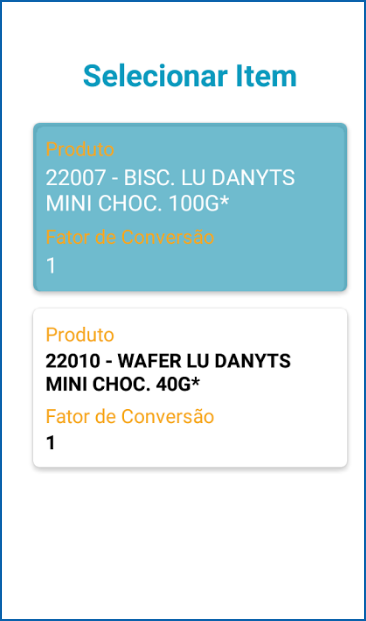
- O sistema levará em conta o fator de conversão do produto informado ou bipado;
- Caso o produto seja Frios, será considerado, além do multiplicador, o peso bruto ou peso bruto master, conforme código de barras informado;
- Caso o produto seja Peso do tipo Frios e Peso Variável ou Fracionado, , ou aceite venda fracionada o sistema não considera a opção de multiplicador nem o fator de conversão do produto, e ao informar o código de barras, será exibida tela abaixo, onde o usuário poderá informar a quantidade em quilogramas podendo utilizar valores fracionados;
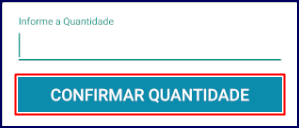
- Caso o produto controle lote;
- Se o sistema estiver configurado para informar os lotes na Conferência, será aberta a tela para ser informado o lote a ser conferido;

- Informe o(s) Lote(s) e realize a conferência conforme necessidade;
- Caso o produto tenham Lotes Induzidos não será necessário informar os Lotes, exceto quando não houver saldo de lote disponível, então o sistema não realizará a indução dos lotes, e os mesmos deverão ser informados;
- Caso o produto possua número de série;
- Caso o sistema esteja configurado para informar as séries na Conferência, será aberta a tela para usuário informar o(s) número(s) de série(s) a ser(em) conferido(s);

- Informe a(s) Série(s), clique o botão Confirmar Série(s), e realize a conferência conforme necessidade;
- Caso o usuário deseje finalizar a conferência do pedido ou carga com divergência, poderá acessar a opção de Finalizar Conferência, conforme instruções abaixo na aba Menus - Android - Conferência;
- Caso o parâmetro de conferência cega esteja igual a Não, o usuário tenha a permissão Visualizar a quantidade do Pedido e o mesmo informe todas as quantidades conforme pedido/carga, será apresentado a mensagem abaixo.

|